¿Estás cansado de esperar una respuesta en tus solicitudes de Messenger?
Aprende cómo aceptar una solicitud sin respuesta con esta guía fácil de seguir. ¡No más tiempo de espera innecesario!
¿Te has preguntado qué pasa cuando envías una solicitud a tus amigos en Messenger y nunca recibes una respuesta? ¿Te sientes frustrado y perdido? ¡No te preocupes! Este artículo te ayudará a navegar por esta situación de manera efectiva y sin problemas. Aquí, encontrarás respuestas a las preguntas más frecuentes y podrás aceptar rápidamente una solicitud de Messenger sin tener que esperar por la respuesta del destinatario. Sigue leyendo para aprender más.
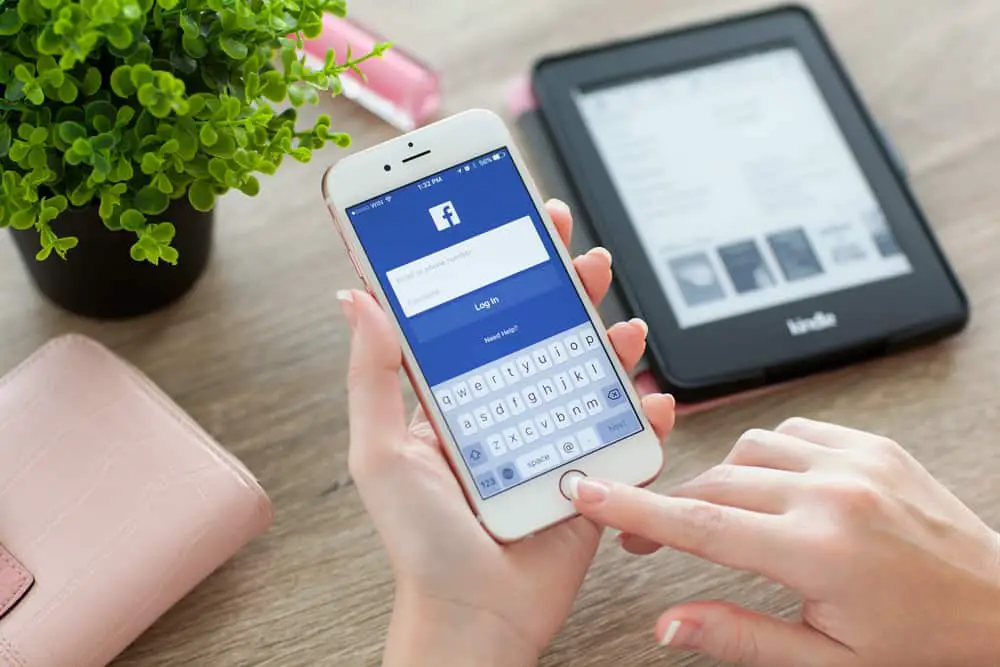
En facebook Messengerpuedes recibir solicitudes de amistad de diferentes personas dependiendo de tu configuración de privacidad.
Antes de que aparezca una nueva persona en tu bandeja de entrada de chat principal, debes haber aceptado su solicitud de amistad.
con el nuevo Messenger características que se actualizan constantemente, es posible que sienta curiosidad acerca de si puede aceptar Messenger solicitudes sin responder.
Las nuevas solicitudes de amistad se mueven automáticamente a su Messenger sección «Solicitudes de mensajes» del perfil. Además, Messenger ha eliminado la opción de aceptar o rechazar solicitudes de amistad. Su opción restante es abrir solicitudes de amistad particulares y responderlas si desea aceptarlas. Alternativamente, puedes eliminar el mensaje o bloquear a la persona para asegurarte de que no te solicite un amigo en el futuro.
Messenger tiene nuevas características. vamos a entender cómo MessengerLa opción actual de solicitudes de amistad funciona y dónde encontrar las solicitudes de amistad. Aún así, discutiremos si aceptar Messenger solicitudes sin respuesta es posible.
Entendiendo Facebook Messenger Función de solicitud de amistad
Inicialmente, Messenger tenía una opción para que usted aceptara o rechazara cualquier nueva solicitud de amistad en la ventana de chat.
Sin embargo, Messenger eliminó esta característica, y ahora todas las solicitudes de amistad se mueven a la Solicitud de mensaje sección en su página de perfil. Este es un ejemplo de las nuevas actualizaciones. Messenger ha introducido.
Además, puedes elegir quién puede enviarte una solicitud de amistad en Messenger modificando sus funciones de privacidad.
En su cuenta de Facebook, cambie su configuración de la siguiente manera:
- Abierto sitio web de facebook e inicie sesión en su cuenta.
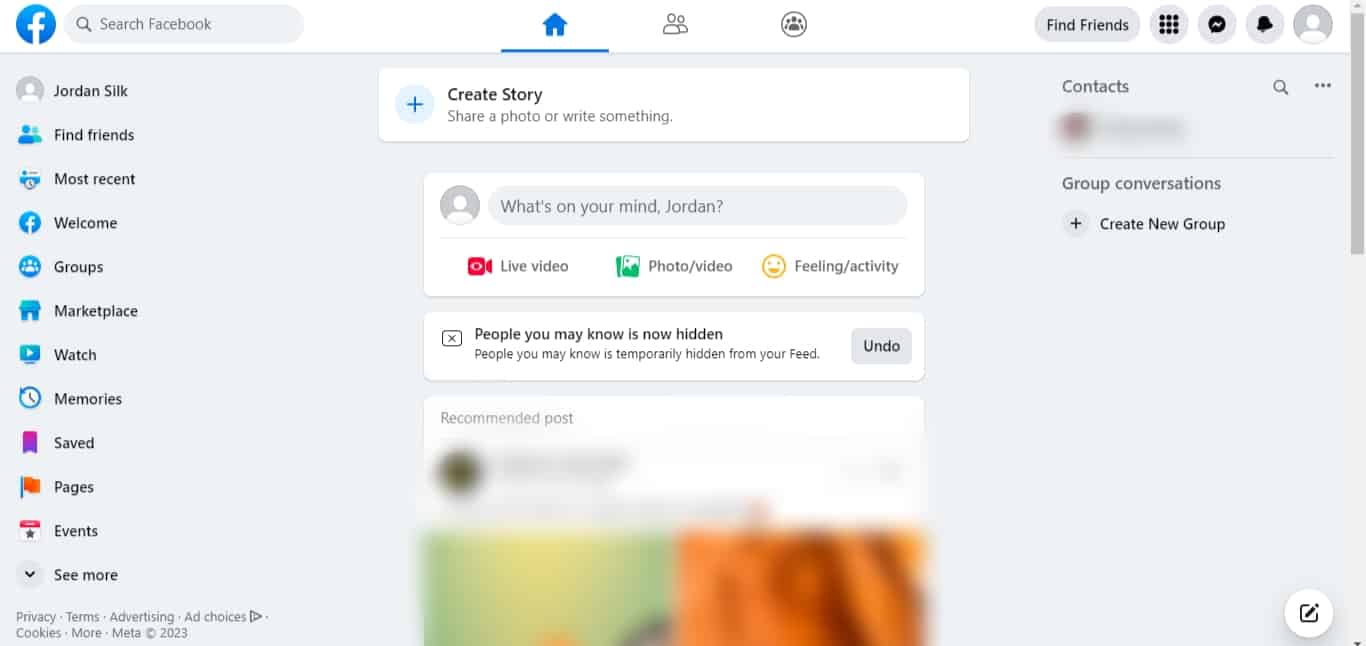
- Haz clic en tu Facebook foto de perfil en la esquina superior derecha.
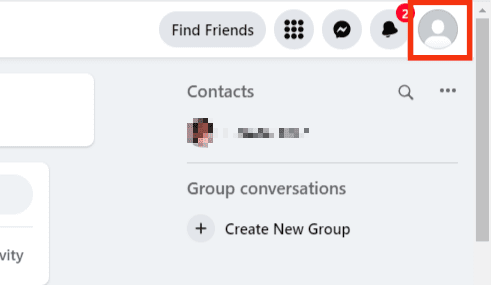
- Clickea en el «Configuración y privacidad» opción.
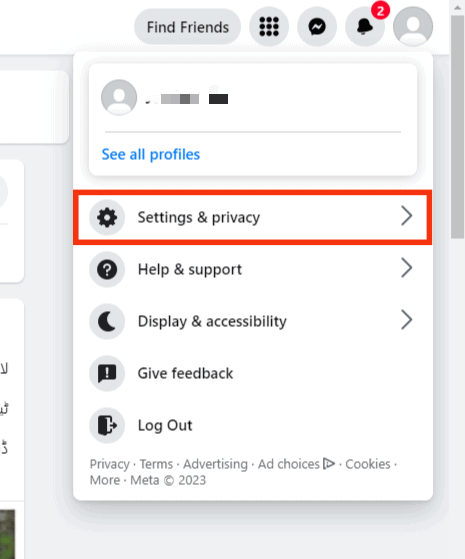
- Seleccionar «Ajustes.”
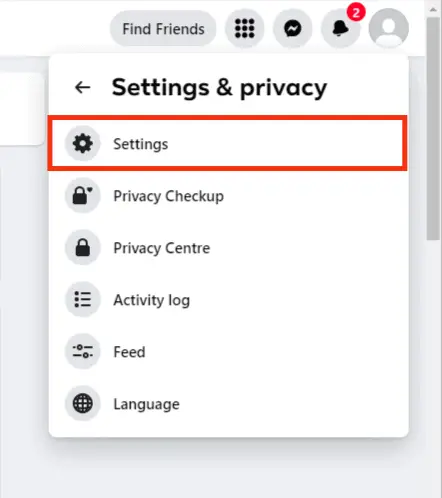
- En la página de configuración, busque la opción para “Privacidad” en la barra lateral izquierda y haga clic en él.
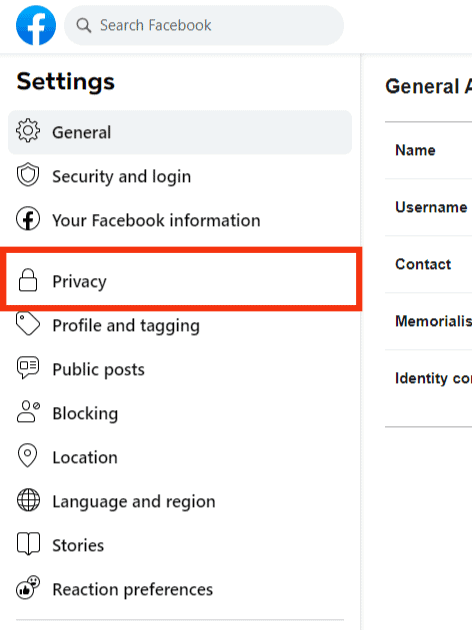
- Desplácese hacia abajo y busque el «Cómo recibes solicitudes de mensajes» sección.
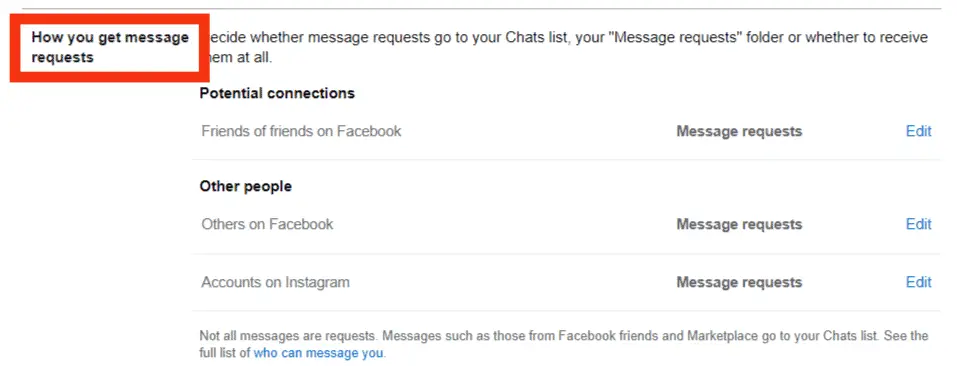
- Haga clic en el «Editar” junto a cualquiera de las opciones enumeradas.
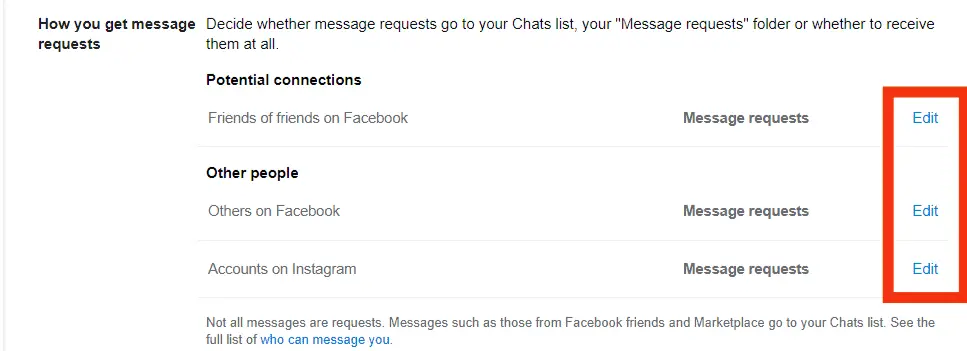
- Modifique las opciones para “charlas,” “Solicitudes de mensajes,» y «No recibir solicitudes”, dependiendo de sus preferencias.
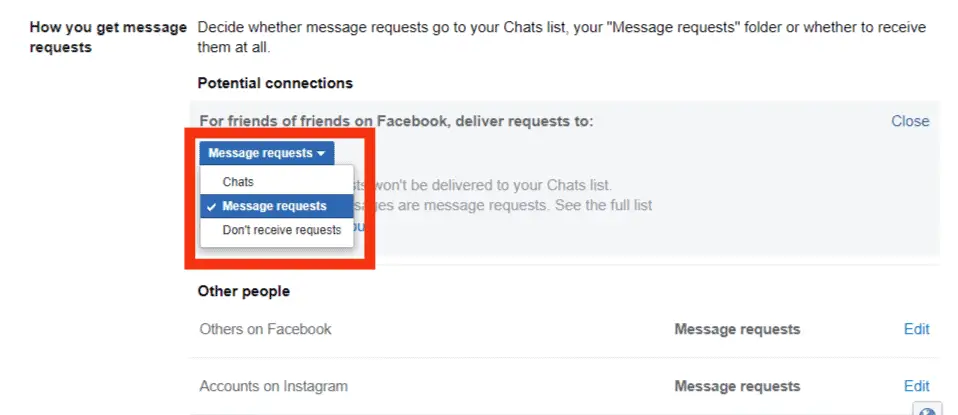
Cómo aceptar Messenger Solicitudes sin respuesta
Messenger actualmente tiene sin opción para que usted haga clic en el «Aceptar» o «Rechazar” junto a una solicitud de mensaje.
Todas las solicitudes de mensajes irán a la carpeta «Solicitudes de mensajes», y puede abrir la ubicación para decidir cuál es la mejor manera de abordar la nueva solicitud de mensajes.
Si abre las solicitudes de mensajes y responde, la conversación se moverá a su ventana de chat principal.
Si eliminas el mensaje, será como ignorar la solicitud de amistad. Por último, si Ud. bloquear la persona, no volverás a recibir ninguna solicitud de mensaje de ella.
Entonces, su única opción para aceptar un Messenger la solicitud es para responder. No hay otra opción para hacerlo. Además, los archivos multimedia que comparte la persona solo son visibles después de responder a su mensaje.
Aquí le mostramos cómo acceder a sus solicitudes de mensajes en Messenger en diferentes dispositivos.
En Sitio web de Facebook
Sigue estos pasos:
- Abierto Facebook e inicie sesión si es necesario.
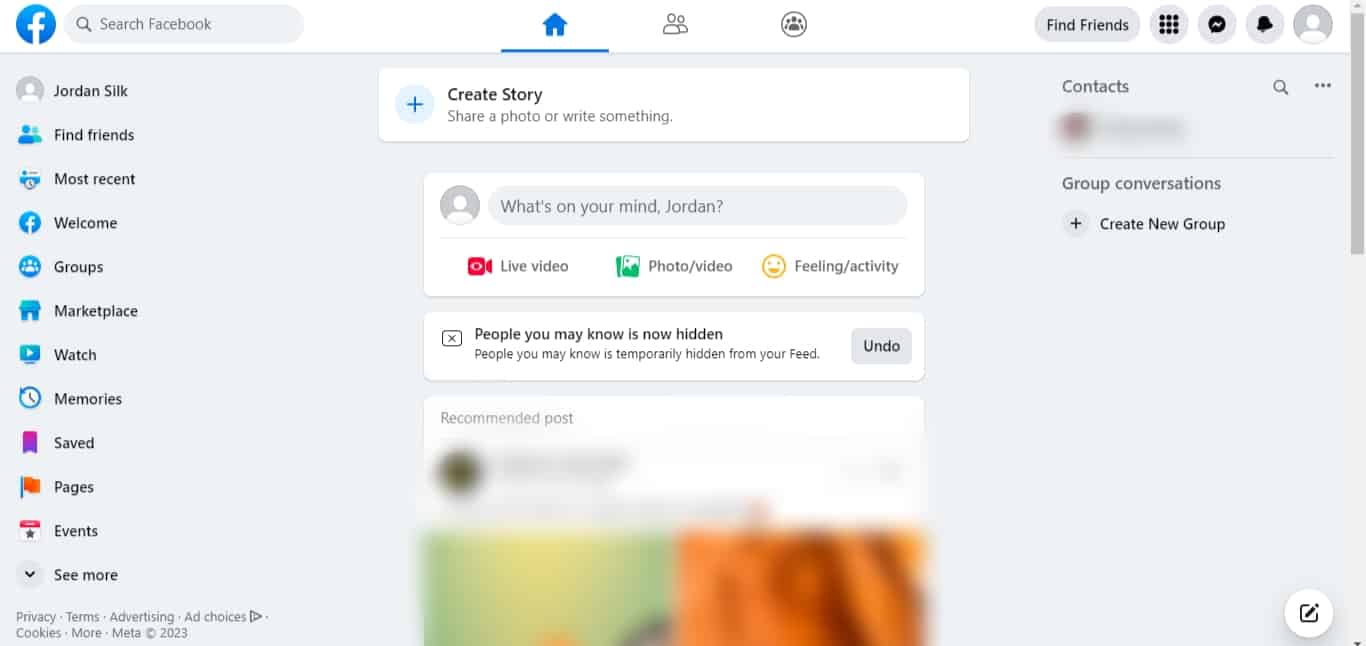
- Clickea en el Messenger icono.
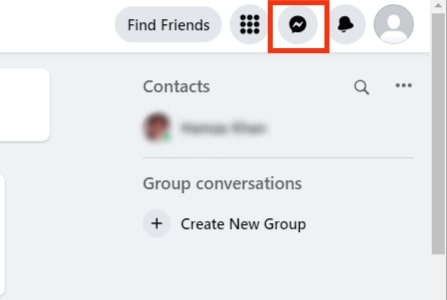
- Clickea en el tres puntos.
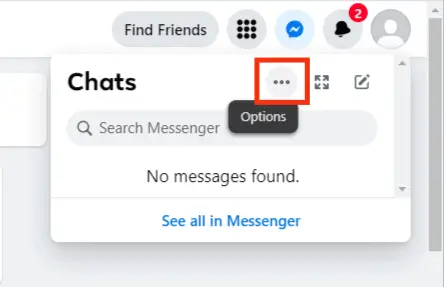
- Haga clic en el «Solicitudes de mensajes» opción.
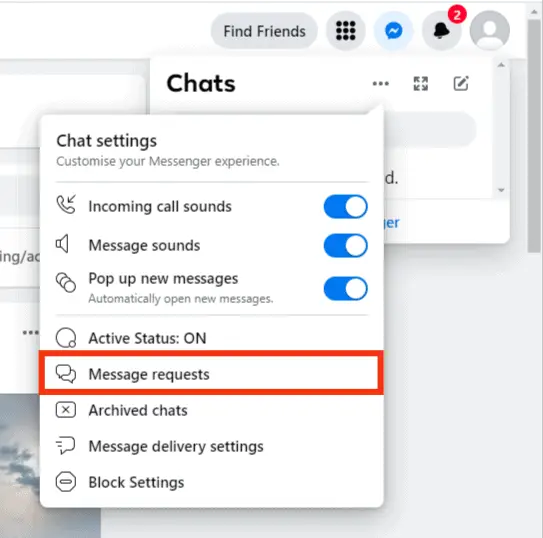
En Messenger Sitio web
Sigue estos pasos:
- Visita Messengersitio web de e inicie sesión en su cuenta.
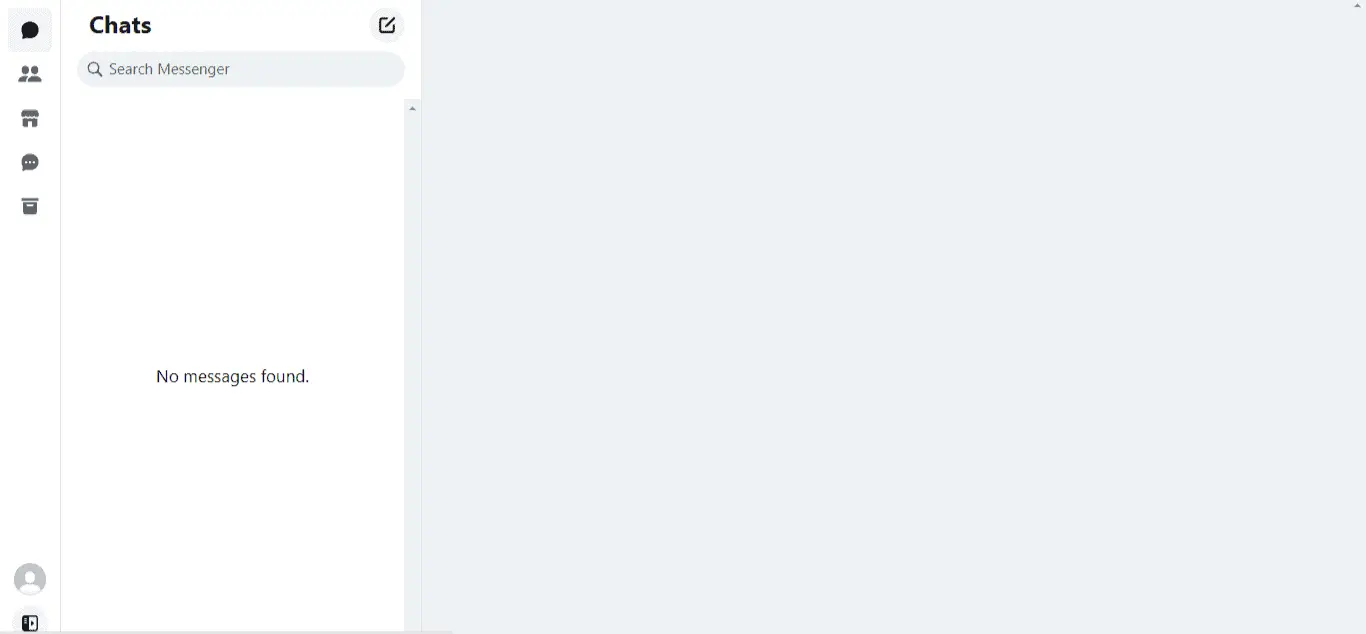
- Localice la barra lateral izquierda y abra la pestaña de solicitudes.
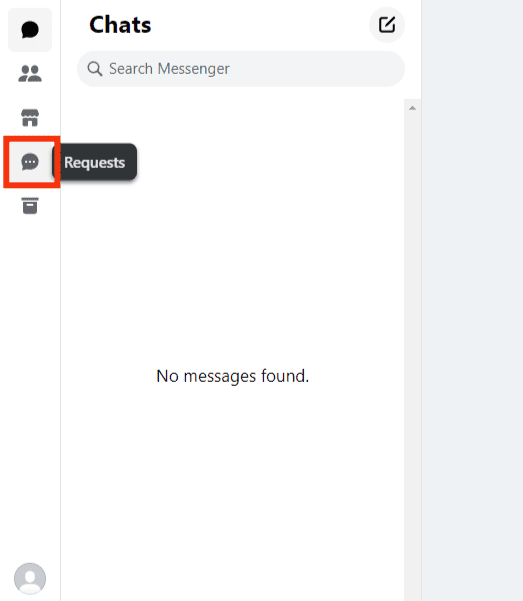
En Messenger Móvil
Sigue estos pasos:
- Abre el Messenger aplicación
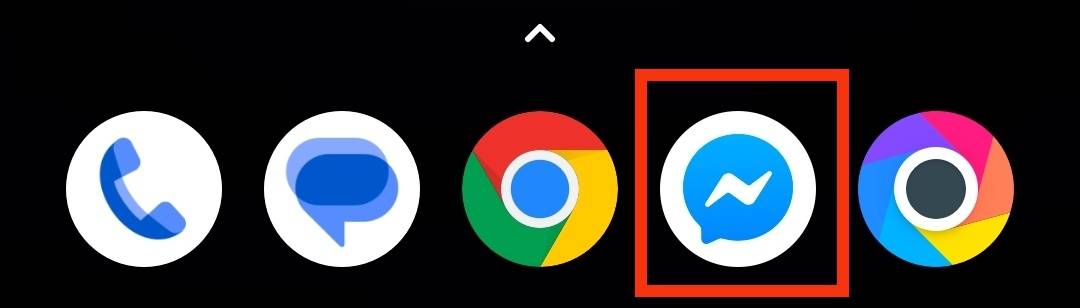
- Toque en el icono de menú de hamburguesas en la esquina superior izquierda.
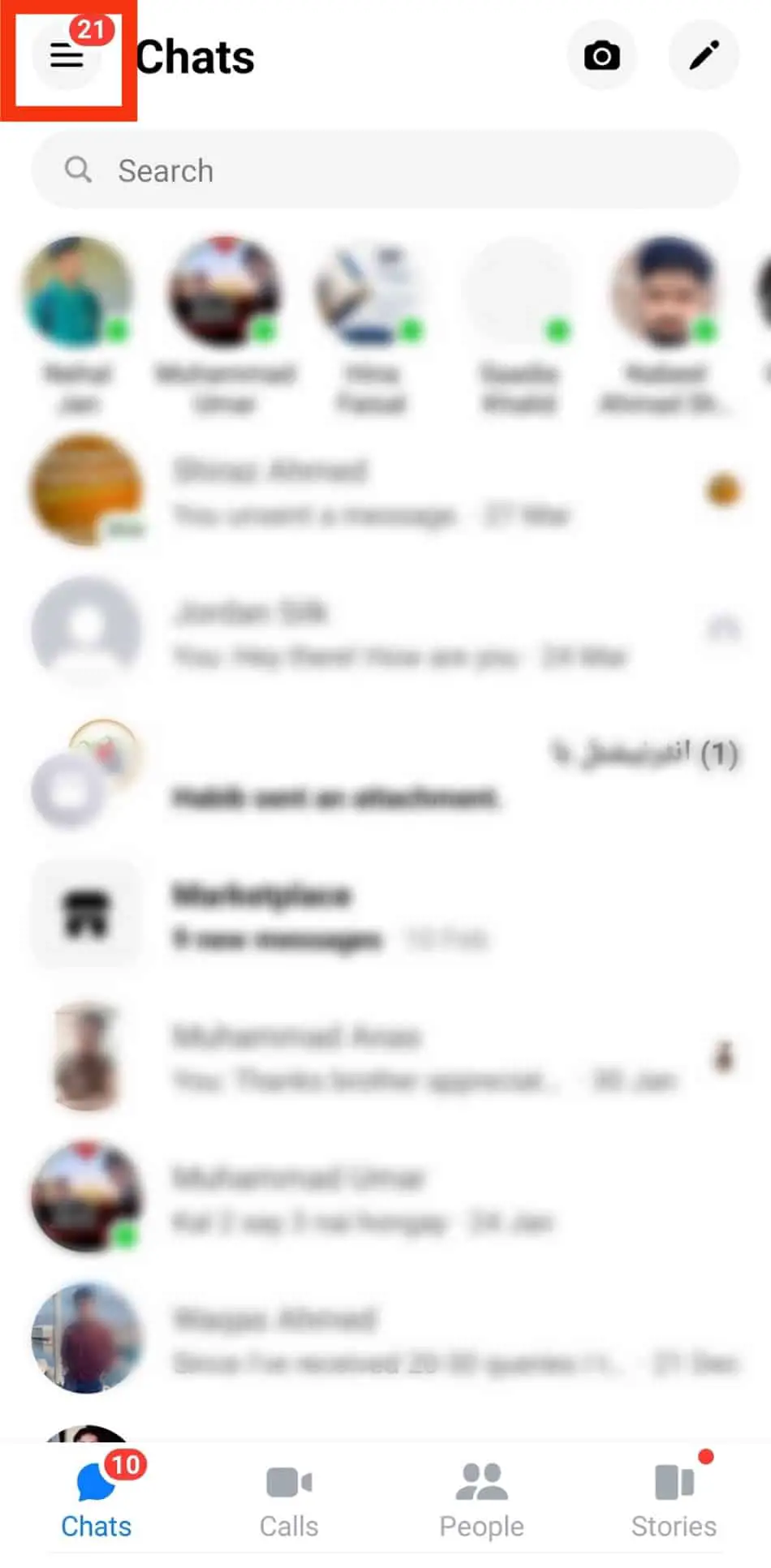
- Toque en «Solicitud de mensaje.”
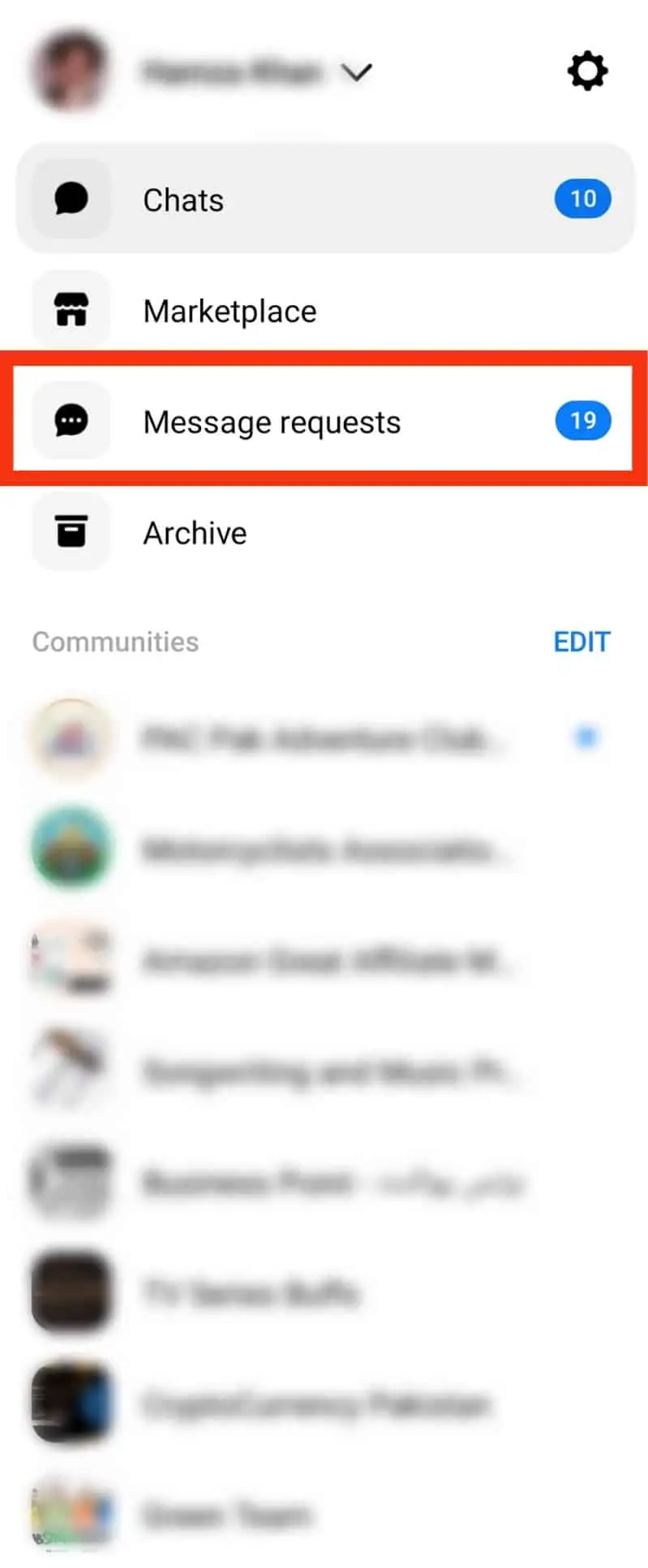
Una vez que abra «Solicitudes de mensajes», ubique la solicitud de destino, ábrala y ejecutar la acción requerida. Si desea aceptar un determinado Messenger solicitud, siéntete libre de responderla.
Conclusión
No hay opción para aceptar Messenger solicitudes sin responder.
Todas sus solicitudes de amistad están ahora en la sección de solicitudes de mensajes en su página de perfil.
Hemos discutido cómo las solicitudes de amistad en Messenger work y proporcionó los pasos para acceder a la solicitud de mensajes en diferentes dispositivos.
Preguntas frecuentes
Las solicitudes de amistad ahora se almacenan en la sección de solicitudes de mensajes. Abre tu messenger aplicación, haga clic en su foto de perfil y toque solicitudes de mensajes para ver todas las solicitudes de amistad.
No, no puedes. Messenger actualmente no da espacio para aceptar o rechazar solicitudes de amistad. En su lugar, debe ubicar las solicitudes de amistad de destino en sus solicitudes de mensajes en Messenger y respóndelas para enviarlas a tu bandeja de entrada de chat principal.
